在PDF中截取高清图片的方法
1、使用Adobe Acrobat打开 PDF文件;
2、Adobe Acrobat中在点击菜单栏中的编辑,在下拉菜单中找到“拍快照”;
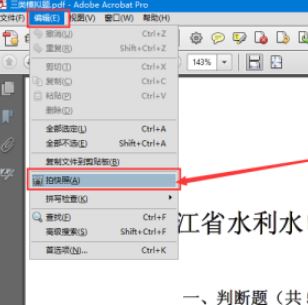
3、此时我们选择需要截取的内容,会提示你已经操作成功,点击确定
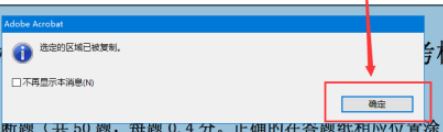
4、然后我们就可以直接在QQ、微信、word啊这些地方直接粘贴,此时就可以得到高清pdf截图,可以放大查看还是很清晰!
以上便是winwin7给大家带来的截图高清PDF图片的教程了,希望可以帮到大家~
分享到:
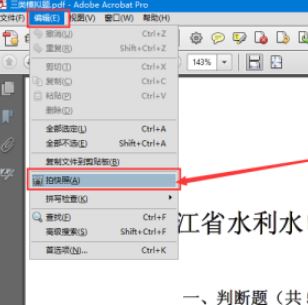
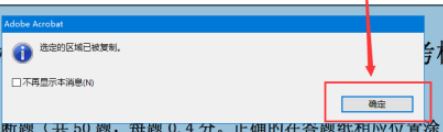
下一篇:最后一页